三星手机怎么截图
三星手机截图可同时按住电源键和音量下键,部分机型支持长截屏。
三星手机作为市场上备受欢迎的智能手机品牌,提供了多种便捷的截图方式,以满足不同用户的需求,以下是几种常见的三星手机截图方法及其详细操作步骤:

物理按键截图
| 操作步骤 | 详细说明 |
|---|---|
| 准备截图内容 | 打开你想要截图的页面或应用,确保屏幕上显示的内容是你想要捕捉的。 |
| 同时按下音量下键和电源键 | 在大多数三星手机上,你需要同时按住音量减小键(下键)和电源键(侧边键),保持约1-2秒钟,直到听到快门声或看到屏幕闪烁。 |
| 查看截图 | 截图成功后,屏幕右下角会出现一个缩略图,点击它可以查看、编辑或分享截图,截图会自动保存到相册中的“截图”文件夹。 |
注意事项:
- 确保在按下按键时,手指的力度适中,避免按错其他键。
- 如果你使用的是较新的三星手机,可能需要在设置中启用“手势和动作”功能,以便使用更高级的截图方法。
手势截图
对于喜欢尝试新功能的用户来说,手势截图是一个不错的选择,在设置中开启“手掌滑动截屏”功能后,只需在屏幕上从一侧向另一侧滑动手掌,就可以完成截图,这种方法不仅酷炫,而且在某些情况下比按键截图更加方便。
操作步骤:
- 打开手机“设置”。
- 找到“高级功能”或类似选项(具体名称可能因手机型号而异)。
- 开启“手掌滑动截屏”功能。
- 在需要截图的页面上,从一侧向另一侧滑动手掌即可完成截图。
快捷菜单截图
快捷菜单截图是一种更为灵活的截图方式,通过添加截图快捷方式到通知栏或控制中心,你可以随时随地快速启动截图功能。
操作步骤:

- 从屏幕顶部状态栏下滑出通知面板,继续向下滑出整个快捷面板。
- 点击右上角的编辑图标(通常是铅笔形状),进入编辑模式。
- 找到“截屏”或类似选项,将其拖动到快捷面板中合适的位置。
- 点击完成以保存更改。
- 以后需要截图时,只需从屏幕顶部下滑出快捷面板,点击“截屏”按钮即可。
S Pen截图(仅限支持S Pen的三星手机)
如果你使用的是支持S Pen的三星手机,那么你可以充分利用S Pen的便捷性进行截图。
操作步骤:
- 拔出S Pen,当屏幕上出现浮窗提示时,选择“截屏编写”或类似选项。
- 此时屏幕会变为可编辑状态,你可以使用S Pen进行标注、签名等操作。
- 完成编辑后,保存截图即可。
滚动截屏(长截屏)
当需要截取超过一屏的内容时,滚动截屏功能就派上用场了,这种功能允许你在一次操作中捕获多个屏幕的内容,非常适合于网页、文档等长内容的截图。
操作步骤:
- 按照物理按键截图的方法先截取第一屏的内容。
- 截图完成后,屏幕左下角会出现一个缩略图预览,点击这个缩略图。
- 在预览界面中,你会看到一个“滚动截屏”的选项,点击它。
- 屏幕将自动向下滚动并继续截取内容,直到你停止滚动或达到预设的截取长度。
- 点击完成按钮结束滚动截屏过程,此时你可以对整个长截图进行编辑和分享。
智能截屏(部分机型支持)
智能截屏是一种更为智能化的截图方式,它可以根据场景自动识别并推荐最佳的截图模式,在阅读模式下可以自动识别文章结构并进行分段截图;在游戏模式下则可以提供游戏专属的截图工具等,要使用智能截屏功能,请确保你的手机已经开启了相应的智能辅助功能或安装了支持该功能的第三方应用,具体操作方法可能因手机型号和系统版本而异,请参考手机说明书或官方帮助文档获取详细信息。
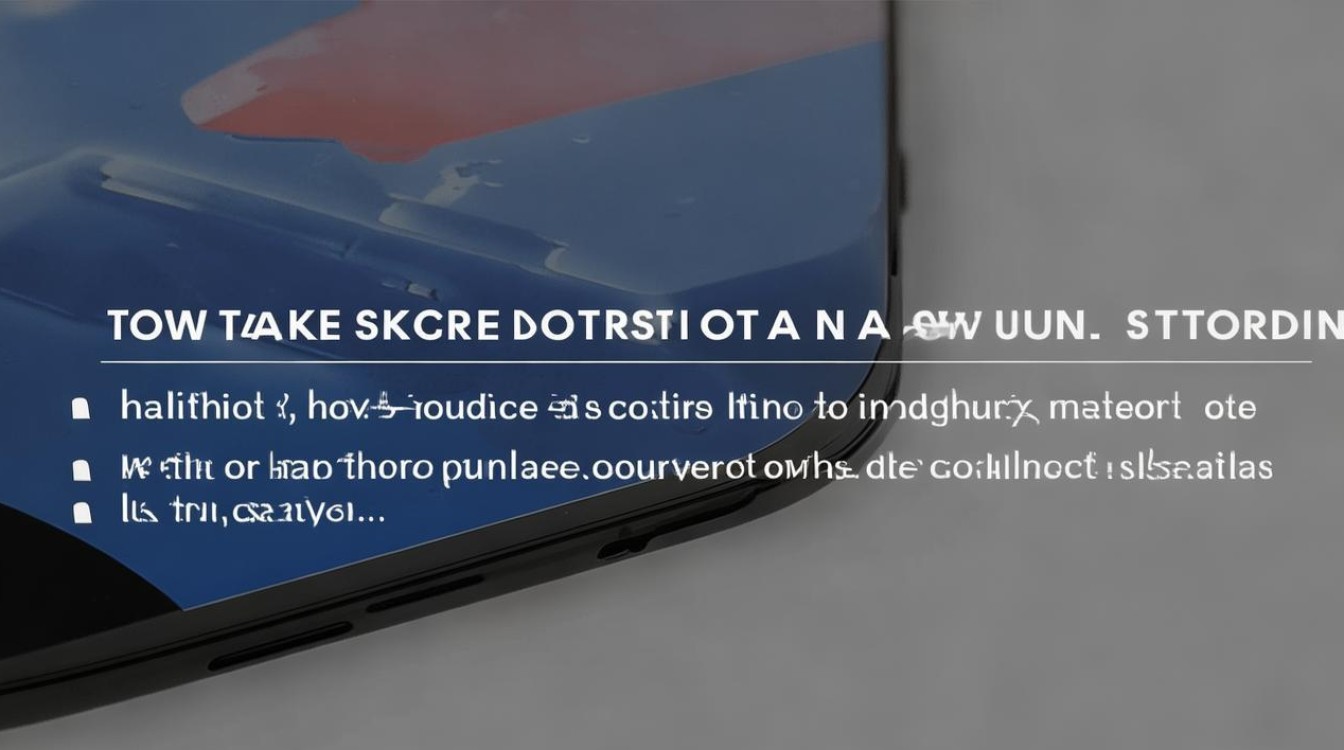
相关问答FAQs
问:所有三星手机都支持手势截图吗?
答:不是所有三星手机都支持手势截图功能。, 但
版权声明:本文由环云手机汇 - 聚焦全球新机与行业动态!发布,如需转载请注明出处。




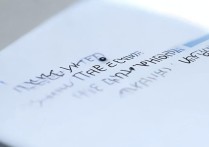
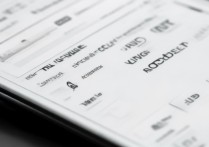






 冀ICP备2021017634号-5
冀ICP备2021017634号-5
 冀公网安备13062802000102号
冀公网安备13062802000102号